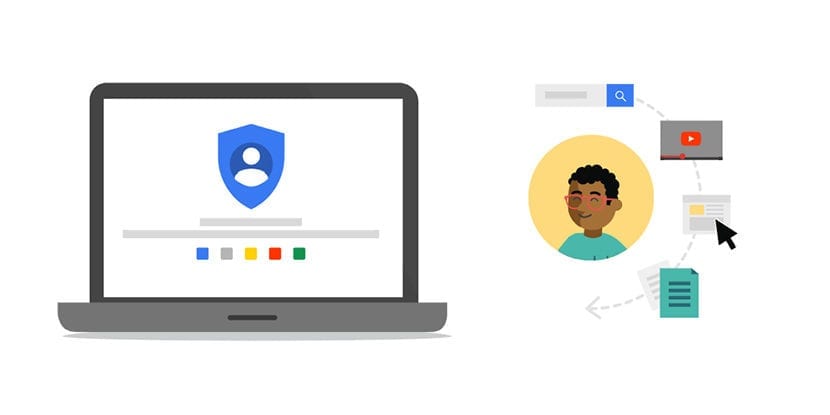
Matapos ang iskandalo sa Facebook kasama ang Cambridge Analytica, sa Actualidad Gadget Gumagawa kami ng isang serye ng mga tutorial kung saan tinuturuan ka namin kung paano mag-download lahat ng impormasyon na mayroon ang mga malalaking kumpanya ng teknolohiya tungkol sa amin, upang sa lahat ng oras, alam namin kung anong uri ng impormasyon ang mayroon ang Facebook, Google at Twitter tungkol sa aming personal na aktibidad na magagamit sa Internet.
Bagaman ang karamihan sa impormasyong ito ay kusang ibinibigay ng sa amin, nakakahanap din kami ng impormasyong inaalok namin nang kusa sa pamamagitan ng mga serbisyong inaalok nila sa amin. Mag-download ng isang kopya ng lahat ng aming data sa Facebook Ito ay isang napaka-simpleng proseso at, tulad ng ipinaliwanag namin, ay hindi nangangailangan ng mahusay na kaalaman. Ganun din ang nangyayari sa Google at Twitter. Sa artikulong ito ipapakita namin sa iyo kung paano namin magagawa i-download ang lahat ng impormasyon na mayroon ang Google tungkol sa amin.
Ano ang nalalaman ng Google tungkol sa akin?
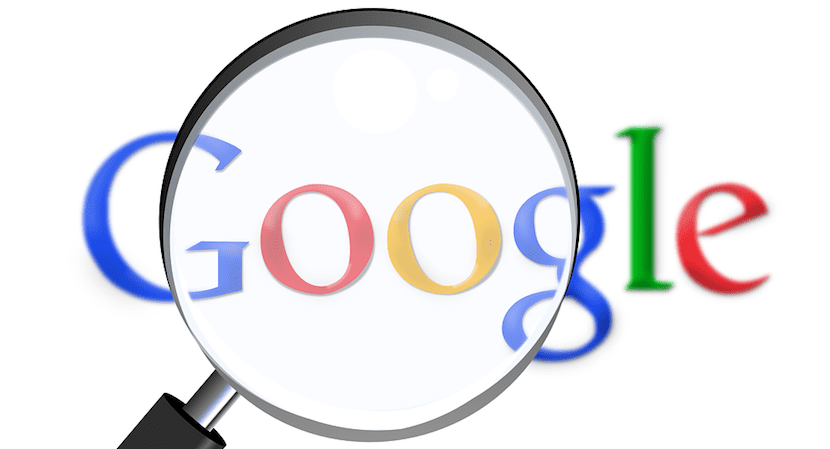
Hindi tulad ng proseso na inaalok sa amin ng Facebook, kung saan mai-download ang lahat ng aming impormasyon, nag-aalok sa amin ang Google ng maraming bilang ng mga serbisyo, kaya't ang impormasyong mayroon ito tungkol sa amin ay napakataas. Upang maiwasan ang laki ng file mula sa sobrang laki, Kapag nag-click sa Lumikha ng file, Pinapayagan kami ng Google na pumili mula sa aling mga serbisyo ang nais naming i-download ang impormasyon, mga serbisyo sa gitna nila nakita namin:
- Google +
- Blogger Lahat ng mga blog o isa sa partikular.
- Mga Bookmark / Bookmark
- Google Calendar. Lahat ng mga kalendaryo o isang tukoy.
- Google Chrome. Lahat ng mga elemento ng Chrome (mga extension, bookmark, paghahanap ...) o isang solong tukoy na elemento.
- Classsic Site. Lahat ng mga website o partikular sa isa.
- Google Classroom
- Contactos
- Google Drive. Lahat ng mga file o mga dokumento lamang sa teksto, mga spreadsheet, larawan at pagtatanghal.
- Google Fit
- G Suite Marketplace
- Google My Business
- Ipadala ang Google Pay
- Google Play: mga gantimpala, kard ng regalo at alok
- Mga Larawan sa Google. Lahat ng nilalaman o tiyak na mga album lamang.
- Aklat sa Google Play
- Google Play Music
- Mga lupon ng Google Plus
- Mga web page ng Google Plus
- Google+ Stream
- Grupo
- Handsfree
- Hangouts
- Hangouts on Air
- Google Keep
- Kasaysayan ng lokasyon
- Gmail. Lahat ng mail o alinsunod sa mga label kung saan inuri namin ang mail.
- Maps
- Aktibidad ko
- Aking Mga Mapa
- Hugis
- Mga kontribusyon sa paghahanap
- Mga paghahanap
- Mga Gawain
- Boses
- Youtube. Ang lahat ng nilalaman o tukoy na mga video kasama ang kanilang kasaysayan ng mga kopya, mga subscription ...
Kung karaniwang gumagamit kami ng masinsinang paggamit ng lahat ng mga serbisyo ng Google tulad ng Mail at Google Photos at nag-upload din ng mga video sa YouTube, ang huling sukat ng file ay maaaring maraming GB, kaya kung nais nating isagawa ang proseso nang magkakasama, kakailanganin naming armasan ang ating sarili ng pasensya, dahil maaaring tumagal ng maraming oras upang likhain ang parehong file at ang kasunod na pag-download.
Mag-download ng isang kopya ng lahat ng aming data mula sa Google
Bago simulan ang proseso, dapat kaming mag-log in sa aming browser gamit ang account kung saan nais naming i-download ang lahat ng impormasyon na mayroon ang Google tungkol sa amin. Bagaman totoong totoo na ang pagpipiliang i-download ang lahat ng nilalaman na iniimbak ng Google tungkol sa amin ay hindi masyadong nakatago, marami tayong dapat na ikot ikot upang makita ang mga ito. Upang maiwasan ang mahirap na gawain, kailangan lang naming pumunta sa seksyon Kontrolin ang iyong nilalaman sa Google.
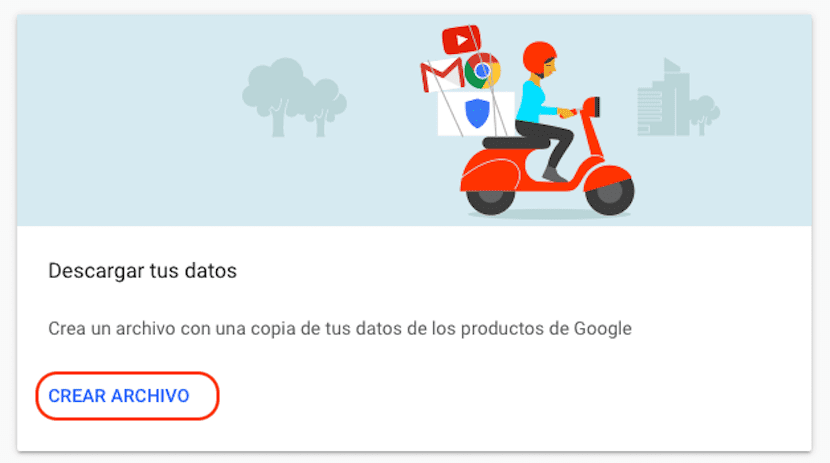
Sa sandaling napili namin ang lahat ng nilalaman na nais naming i-download, ang pagpipilian ay na-aktibo bilang default, o ang tukoy na nilalaman lamang na nais naming i-download, pupunta kami sa ilalim ng pahina at mag-click sa Susunod
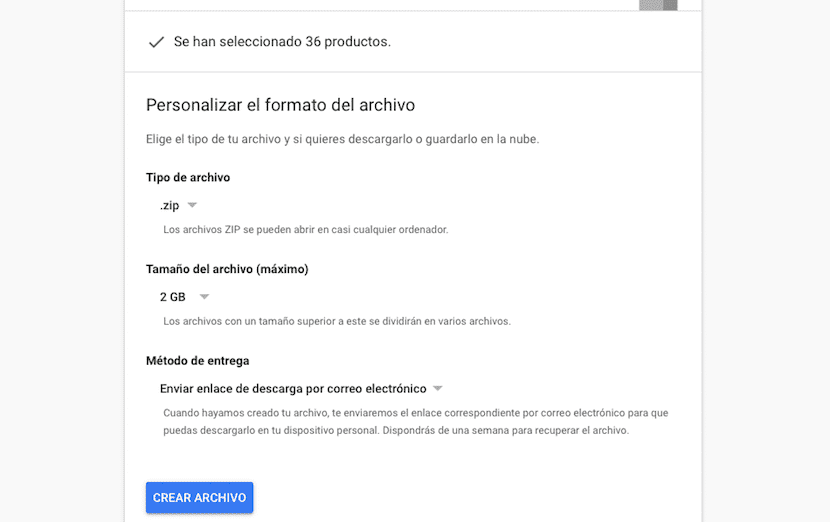
Pagkatapos ay ipapakita sa amin ng Google ang kabuuang bilang ng mga produkto na nais naming makakuha ng isang kopya kasama ang lahat ng iyong impormasyon. Ngayon lamang ay pipiliin namin ang format kung saan magagawa naming i-download ang mga file: .zip o .tgz.
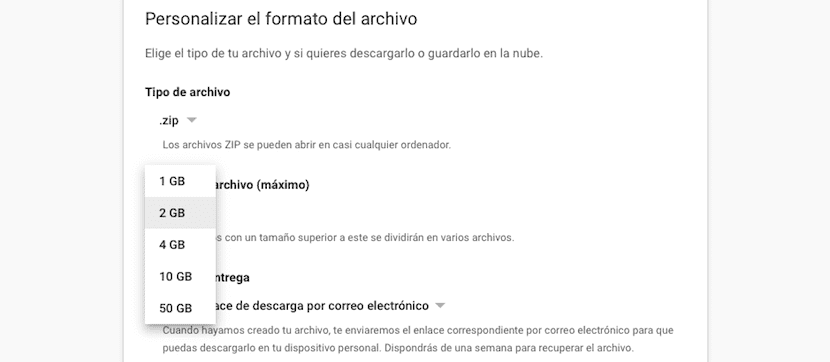
Kailangan din nating maitaguyod ang maximum na laki ng mga file kung saan hahatiin ang lahat ng impormasyon kung lumampas ito sa laki. Sa kasong ito, mas mabuti na ang Google ay lumikha lamang ng isang file, kaya ang pinakamahusay na pagpipilian ay piliin ang pagpipilian: 50 GB. Kung hindi namin nais na ang impormasyon ay nahahati sa 50 GB na mga file, maaari nating piliing hatiin ito sa 1, 2, 4 o 10 GB na mga file.
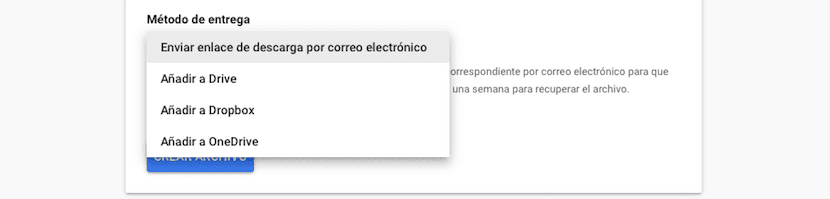
Panghuli kailangan nating piliin ang pamamaraan kung saan magagawa naming i-download ang lahat ng impormasyon na Google ay tungkol sa amin. Nag-aalok sa amin ang higante ng paghahanap ng apat na paraan:
- Link sa pag-download ng email
- Idagdag sa Drive
- Idagdag sa Dropbox
- Idagdag sa OneDrive
Ang pinakamahusay na pagpipilian ay upang makatanggap ng isang mensahe sa email, dahil kung ang pangwakas na sukat ng file ay napakataas, maaaring hindi ito magkasya sa serbisyo ng imbakan na tinukoy namin. Pinipili namin ang pamamaraan at nag-click sa Lumikha ng file.
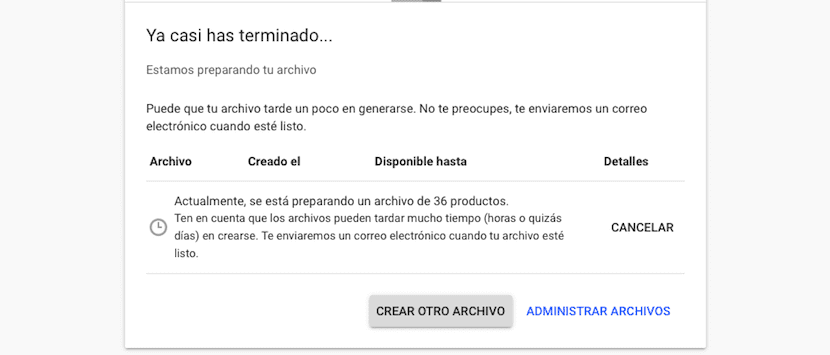
Tulad ng pagkomento ko sa itaas, depende sa mga serbisyong ginagamit namin, malamang na ang proseso ay hindi magtatagal sa amin ng minuto, ngunit maaaring tumagal ng oras o kahit araw upang likhain. Kapag natapos ang proseso makakatanggap kami ng isang email na may mga link sa pag-download, kung pinili namin ang pagpipiliang ito, o maaari naming makita ito nang direkta sa aming serbisyo sa imbakan kung naitaguyod namin ang mga pagpipiliang iyon.
Mag-download ng isang bahagi ng lahat ng aming data mula sa Google
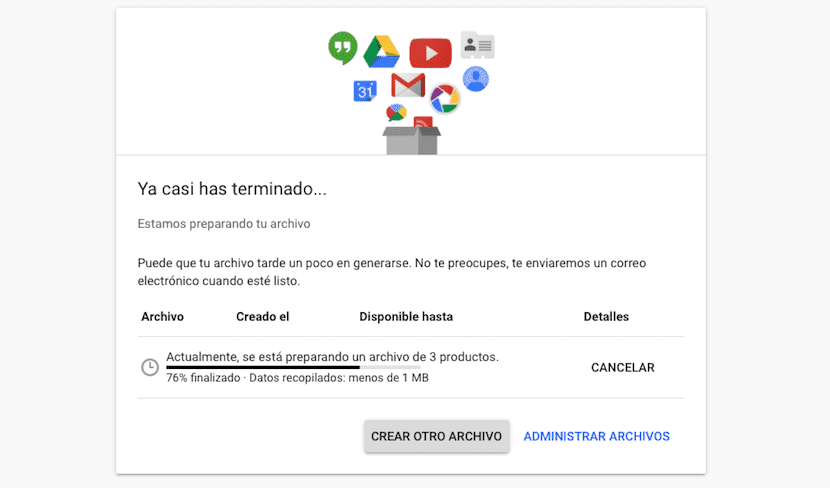
Ang pinaka-inirekumendang bagay upang ma-access ang lahat ng nilalaman na naimbak ng Google at gawin ito sa pinakamaikling oras, ang pinakamahusay na pagpipilian ay pangkatin ang ilan sa mga serbisyo, upang ang proseso ng paglikha ng file na may data ay hindi tumatagal ng mga araw upang makabuo, tulad ng maaari naming sa imahe sa itaas.
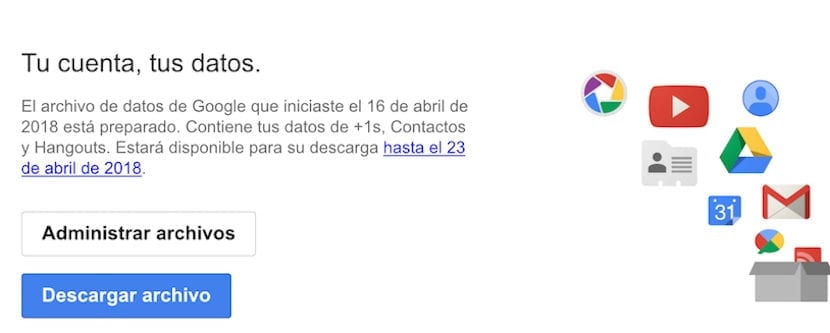
Kapag nabuo na ang proseso, padadalhan kami ng Google ng isang link sa pamamagitan ng email upang magawa namin i-download ang file na nalikha kung saan maaari din nating makita ang petsa kung kailan hindi na magagamit ang file. Ang oras na iniimbak ng Google ang file na nabuo sa aming data ay isang linggo.
Kapag nag-click sa file na Mag-download, kailangan namin muling ipasok ang password ng aming account, upang mapatunayan na kami ang mga lehitimong may-ari ng account na iyon at hindi namin ginagawa ang proseso mula sa computer ng ibang tao na naiwan nang bukas ang session.
I-access ang na-download na nilalaman mula sa Google
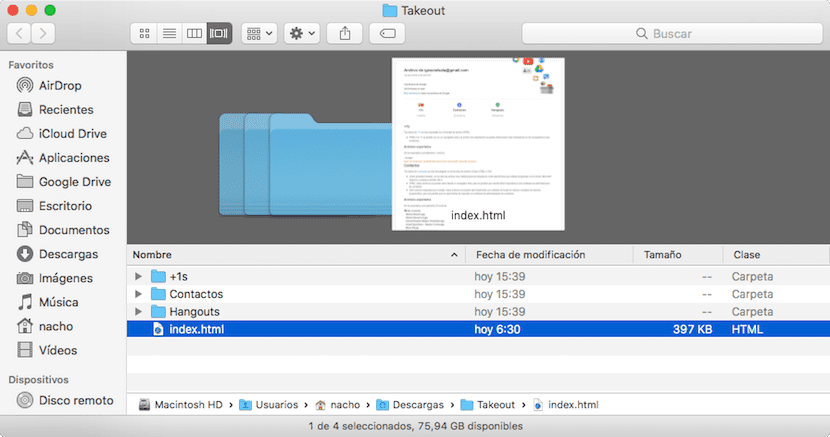
Kapag nagda-download ng file na nilikha ko na may tatlo lamang sa mga produktong inaalok sa amin, sa sandaling na-unzip namin ang file pag-takeover.zip nabuo ng Google, mahahanap namin ang pangalan ng mga serbisyo sa anyo ng isang direktoryo, sa aking kaso na Google Plus, Mga contact at Hangouts at isang file na index.html, kung saan kailangan naming mag-click upang ma-access ang lahat ng impormasyong nai-download sa isang mas maayos na paraan kaysa sa ginawa namin ito sa pamamagitan ng mga direktoryo.
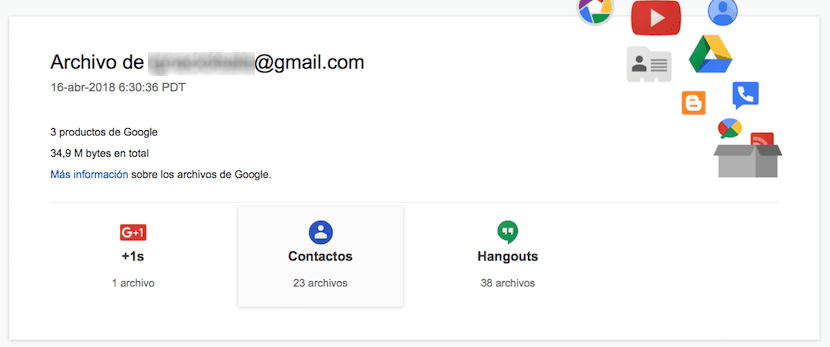
Kapag binubuksan ang file ng index.html, ang browser na na-configure bilang default sa aming computer ay magbubukas at magpapakita ito sa amin a direktang pag-access sa data na na-download namin, upang makonsulta namin ito sa isang simpleng paraan at hindi kinakailangang maghanap sa mga direktoryo.
Kumusta, nais kong malaman kung posible na gawin ito mula sa isang panlabas na account na interesado akong mai-save ang kasaysayan ng mga publication na may kasamang mga puna.